Rozšírenia Správcu kariet na zvýšenie produktivity v prehliadači Google Chrome
Google Chrome je dnes populárny webový prehliadač. Je známy svojim jednoduchým dizajnom a super rýchlym webom. Chrome je v porovnaní s inými prehliadačmi mimoriadne rýchly v načítavaní a zobrazovaní webových stránok. Pokiaľ ide o pracovný život, všetci milujeme súčasné vykonávanie rôznych úloh. Tento druh multitaskingovej zručnosti je nevyhnutný na zvýšenie produktivity a splnenie veľkého počtu úloh v obmedzenom čase.
Rozšírenia Správcu(Tab Manager) kariet pre Google Chrome
Ak ste profesionál, radi by ste mali otvorených viacero kariet. Zatiaľ čo Chrome efektívne spravuje prehliadanie na viacerých kartách, v prípade preťaženia kariet je celkom možné pomalé prehliadanie a zlyhanie prehliadača. Ak máte otvorený veľký počet kariet, je problematické prepínať medzi nimi, čo môže brániť vašej produktivite práce a môže to dokonca zabrať veľa času. Ak však radi nechávate pri práci otvorených niekoľko kariet, existuje niekoľko úžasných rozšírení na efektívnu správu kariet. V tomto článku zhrnieme niektoré z najlepších rozšírení správcu kariet pre prehliadač Google Chrome(Google Chrome) na zvýšenie produktivity práce.
1] Prehľad záložiek
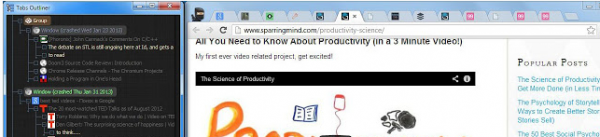
TabsOutliner je jednoduchý správca kariet, ktorý obsahuje prehľad otvorených kariet a otvorených okien spolu s celkovým prehľadom uložených kariet. Umožňuje používateľovi pridávať texty z webových stránok do zoznamu kariet, aby si mohol rýchlo robiť poznámky. Prehľadávač záložiek(Tabs) otvára cestu efektívnej správe a organizácii zobrazením otvorených záložiek vo forme stromu. Umožňuje používateľom organizovať informácie do logických hierarchií a oddelených skupín spolu so špecifikovaním priorít. Používatelia môžu organizovať karty a otvorené okná pomocou anotácií. Umožňuje používateľom pridávať komentáre a položky úloh v strome jednoduchým pretiahnutím myšou. Tab Outlier je odolnosť voči zlyhaniu, ktorá nespotrebováva žiadne zdroje a umožňuje používateľom ponechať stovky otvorených kariet bez ďalšieho zlyhania prehliadača
2] Toby pre Chrome
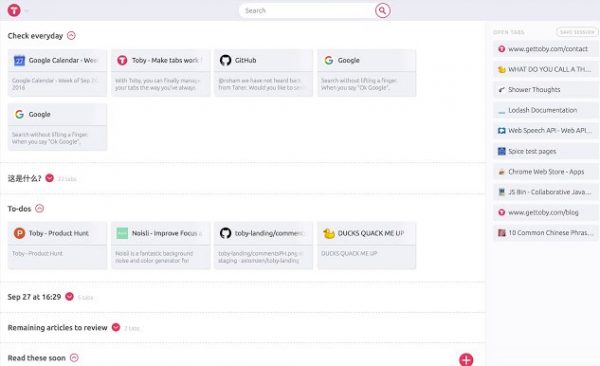
Toby predstavuje rýchly spôsob usporiadania kariet prehliadača. Okrem správy kariet môže nahradiť záložky. Toby má svoj vlastný dizajn používateľského rozhrania na stránke novej karty pre jednoduchú organizáciu a správu karty. Má sekciu s názvom Collections, ktorá vám umožňuje usporiadať vašu obľúbenú kartu, uložiť reláciu prehliadača a otvoriť ju na neskoršie použitie. Zobrazuje tiež zoznam všetkých otvorených kariet v samostatnej časti. Toby poskytuje bezproblémové rozhranie, ktoré vám umožní jednoducho prepínať medzi kartami a pracovať efektívne, pretože šetrí čas. Toby automaticky synchronizuje všetky karty v zbierkach na ľubovoľnej ploche, aby bol prístup k nim jednoduchý.
3] Workona
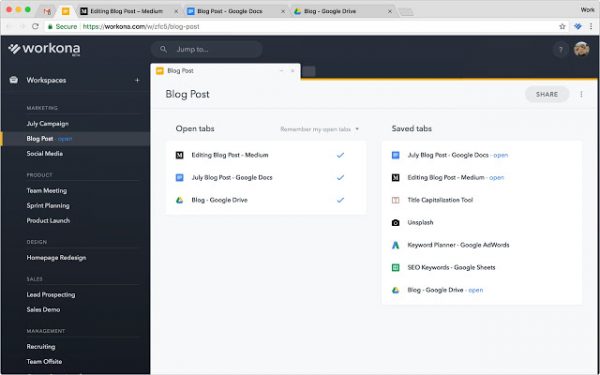
Workona je jednoduchý správca kariet, ktorý obsahuje výkonné vyhľadávanie, ktoré pomáha rýchlejšie nájsť vaše karty. Workona sa dá použiť na organizovanie pracovných projektov, pracovných postupov a dashboardov. Okno prehliadača je možné uložiť ako pracovný priestor jednoducho kliknutím na tlačidlo Workona , ktoré uloží všetky karty na neskoršie použitie. Workona je odolný voči zlyhaniu, ktorý automaticky uloží všetky relácie okien a kariet a automaticky obnoví vaše relácie v prípade zlyhania prehliadača. Vyhľadávací nástroj Workona pomáha pri otváraní všetkých kariet naraz v pracovnom priestore. Okrem toho umožňuje používateľom rýchle vytáčanie do uložených okien priamo z novej karty.
4] Tabli
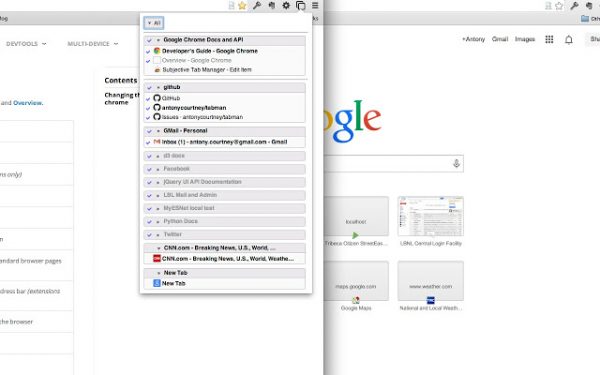
Tabli je výkonný správca kariet, ktorý zvyšuje produktivitu tým, že šetrí váš čas strávený prepínaním medzi viacerými kartami. Je to jednoduchý nástroj, ktorý zobrazuje všetky okná a karty vášho prehliadača vo vyskakovacom okne Tabli . Okrem toho Tabli umožňuje používateľom uložiť si veľa kariet súvisiacich s podobnou témou, aby si ich mohli pozrieť neskôr, a pokračuje rovnako ako uložené okná. Je to bezplatný nástroj, ktorý nevytvára odchádzajúce dátové pripojenia a neodovzdáva žiadne údaje externým rozšíreniam.
5] The Great Suspender

The Great Suspender je výkonné a ľahké rozšírenie, ktoré je užitočné, ak chcete mať otvorené stovky kariet súčasne. Zvyšuje výkon systému pozastavením kariet, ktoré sa nepoužívajú, aby sa uvoľnilo miesto v pamäti a procesor(CPU) spotrebovaný týmito neaktívnymi kartami. Karty, ktoré sa určitý čas nepoužívajú, sa automaticky pozastavia na pozadí. Odtiaľ pochádza(Hence) názov Great Suspender . Okrem toho zisťuje karty, ktoré prehrávajú zvuk, a karty, ktoré obsahujú formulár s používateľskými vstupmi, aby sa zabránilo ich pozastaveniu. Používatelia môžu tiež pridať na bielu listinu adresu, ktorú nechcete pozastaviť.
6] Rýchla karta
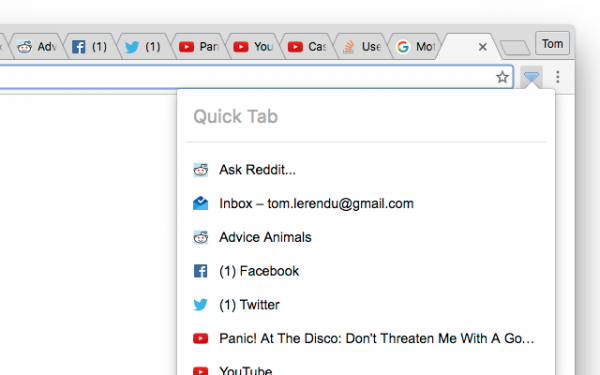
QuickTab je jednoduchý nástroj na správu kariet založený na nedávnom rýchlom výbere súborov. Zobrazuje zoznam kariet v poradí naposledy použitých ( MRU ) a šetrí čas používateľa pomocou ich rýchlych kariet, ktoré vám umožňujú jednoducho prepínať medzi naposledy použitými kartami v okamihu. Získajte rozšírenie tu.
7] Session Buddy
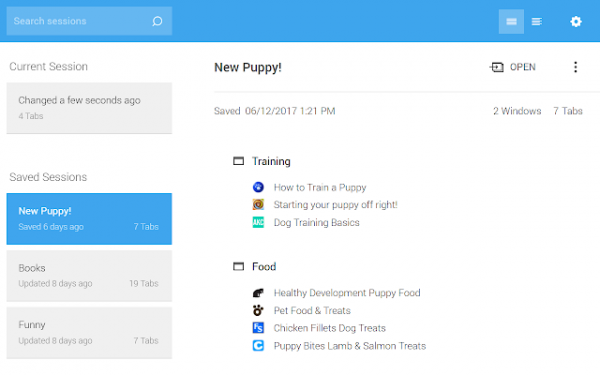
SessionBuddy je jednoduchý nástroj na správu kariet, ktorý spravuje otvorené karty a okná. Okrem správy kariet poskytuje aj jednoduchý spôsob prístupu k záložkám. Pomocou aplikácie Session Buddy možno ľahko organizovať, ukladať súvisiace karty na jedno miesto a ľahko obnoviť otvorené karty po zlyhaní systému.
Akákoľvek spätná väzba?(Any feedback?)
Related posts
Najlepšie rozšírenia YouTube pre prehliadač Google Chrome na zlepšenie zážitku
Rozšírenia Google Chrome nefungujú v systéme Windows 11/10
Regulátor rýchlosti videa pre Mozilla Firefox a Google Chrome
Najlepšie rozšírenia Web Clipper pre prehliadač Google Chrome
Ako povoliť alebo zakázať tlačidlá posúvania kariet v prehliadači Google Chrome
Ako povoliť a používať funkciu Skupiny kariet v prehliadači Google Chrome
Sťahovanie prehliadača Google Chrome sa zasekáva na 100 %
Google Chrome nevymaže históriu prehliadania a údaje
Váš profil sa v prehliadači Google Chrome nepodarilo správne otvoriť
Stiahnite si oficiálne motívy Google Chrome pre váš prehliadač
Ako povoliť automatické vytváranie skupín kariet v prehliadači Google Chrome
Prehliadač Google Chrome dodáva funkciu online nakupovania na zadávanie objednávok jediným klepnutím
Google Chrome čaká na vyrovnávaciu pamäť – čo mám robiť?
Ako zakázať alebo povoliť tmavý režim v prehliadači Google Chrome v systéme Windows 10
Opravte chybu ERR_SPDY_PROTOCOL_ERROR v prehliadači Google Chrome
Ako povoliť a zakázať pomenovanie okien v prehliadači Google Chrome
Ako opraviť Oj, chyba! chybové hlásenie v prehliadači Google Chrome
Ako môžem používať Nástroje na zadávanie textu Google na svojom počítači so systémom Windows 11/10?
Opravte chybové hlásenie ERR_CACHE_MISS v prehliadači Google Chrome
Ako vytvoriť a odstrániť profily vo webovom prehliadači Google Chrome
